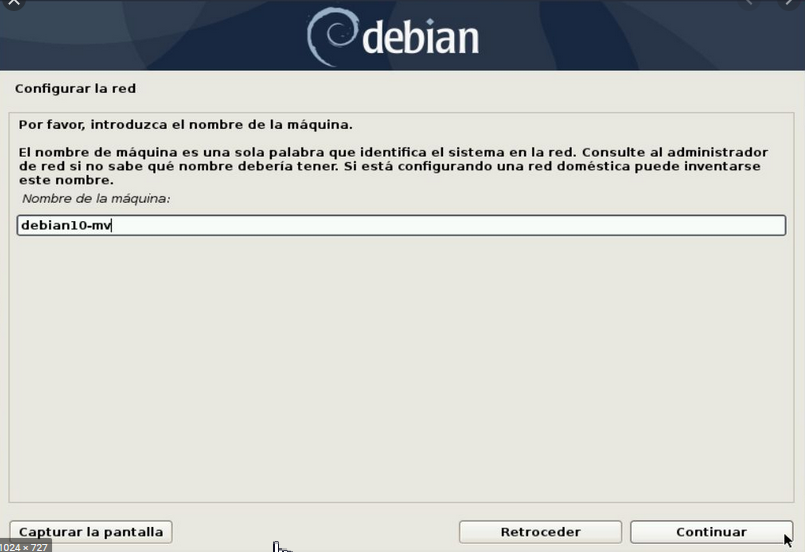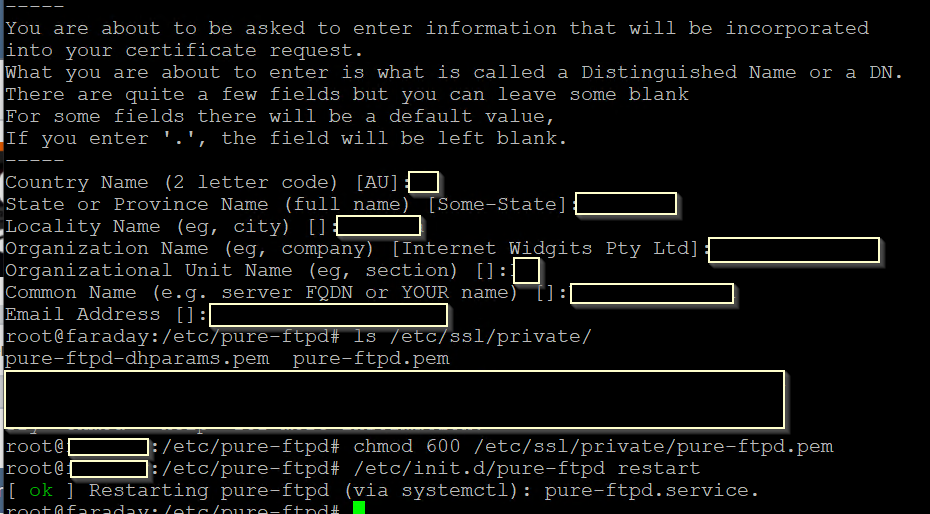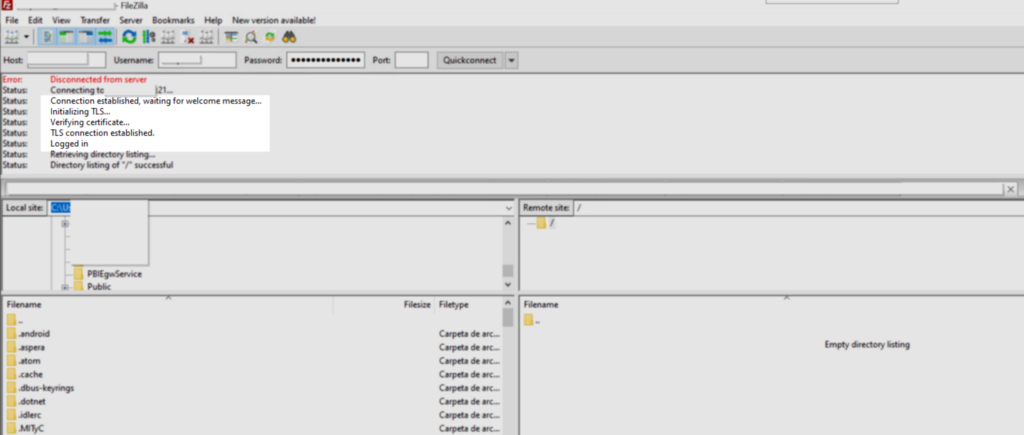En una de las pasadas actualizaciones de Debian 10, había un error que estropeaba el grub2 con lo que el equipo ya no arrancaba y además daba el siguiente error. «symbol ‘grub_calloc’ not found»
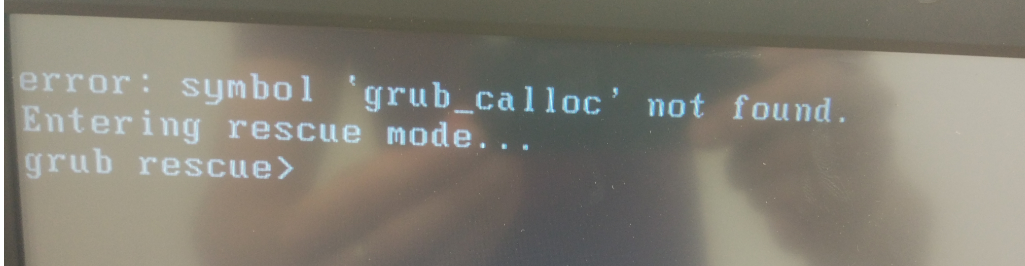
El modo de solucionarlo, es sencillo, pero laborioso a la vez, aquí os dejo una guía de como hacerlo.
1.- Debeis arrancar el sistema en modo rescue o un linux en modo live. Normalmente tendreis que utilizar un pen de instalación de Debian u otra distribución. En mi caso como tenia instalado un debian 10, lo hice con el mismo usb de la instalación, pero una vez en el menú de instalación, en vez de elegir la típica instalación, elegís «Advanced options«
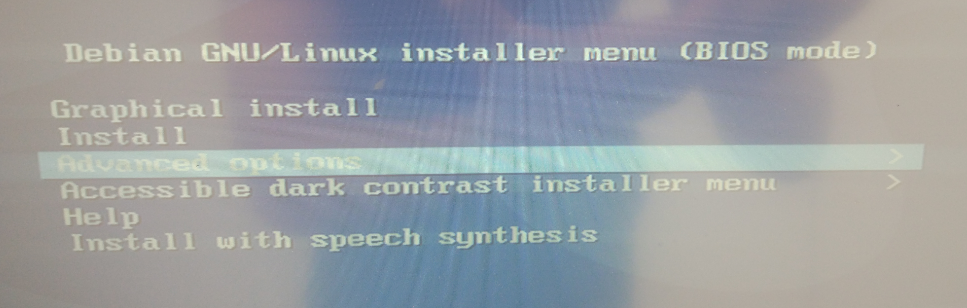
2.- Luego la opción «Graphical Rescue Mode«
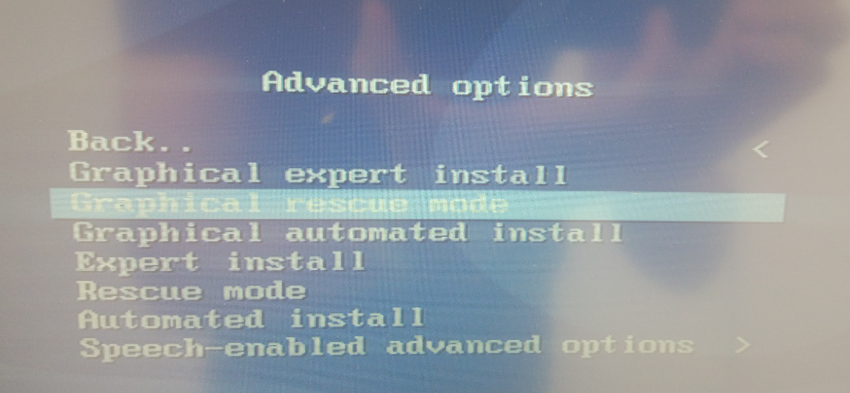
3.- A continuación os mostrará, varias pantallas para elegir idioma, donde podeis elegir spanish para español (en la imagen está english, debereis bajar más abajo hastallegar a Spanish)
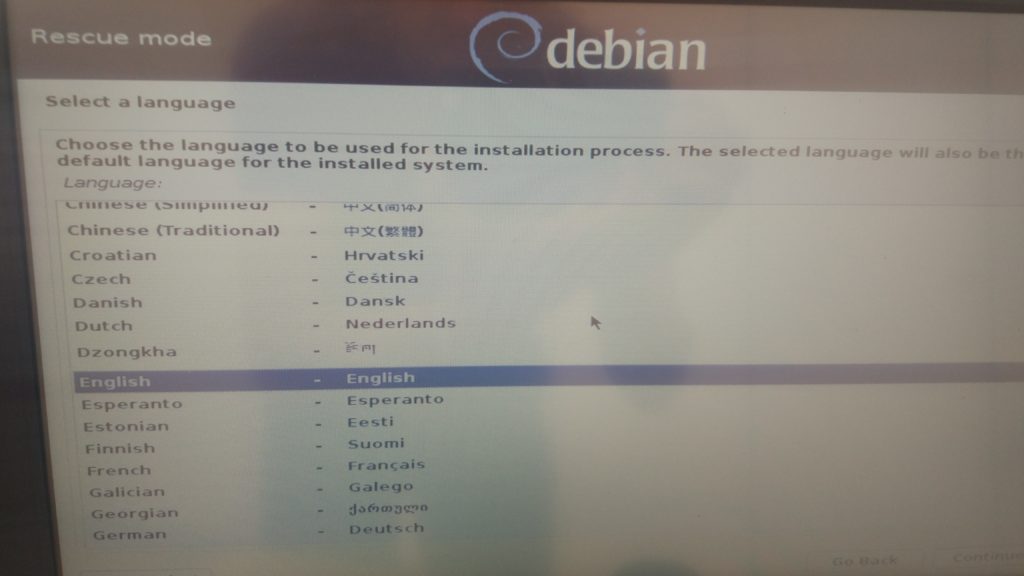
4.- Configuración de ubicación, también elegiremos españa (o el país donde os encontreis, tampoco es muy importante)
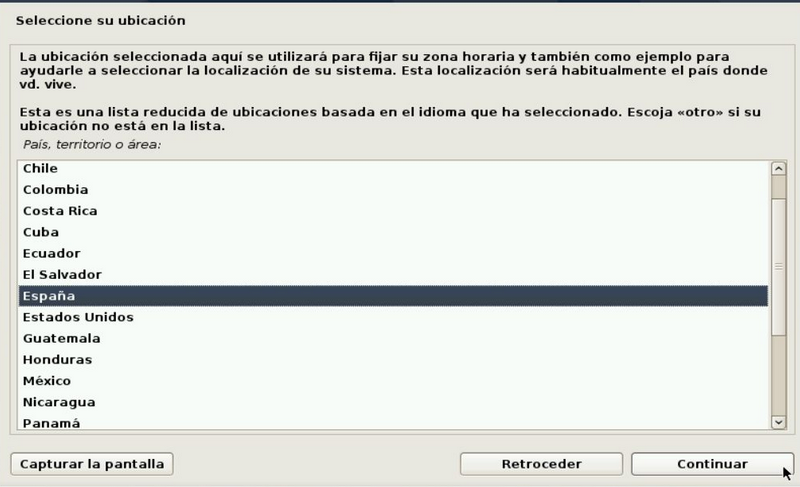
5.- Ubicación de teclado, elegiremos español (o la distribución de teclado que realmente tengais)
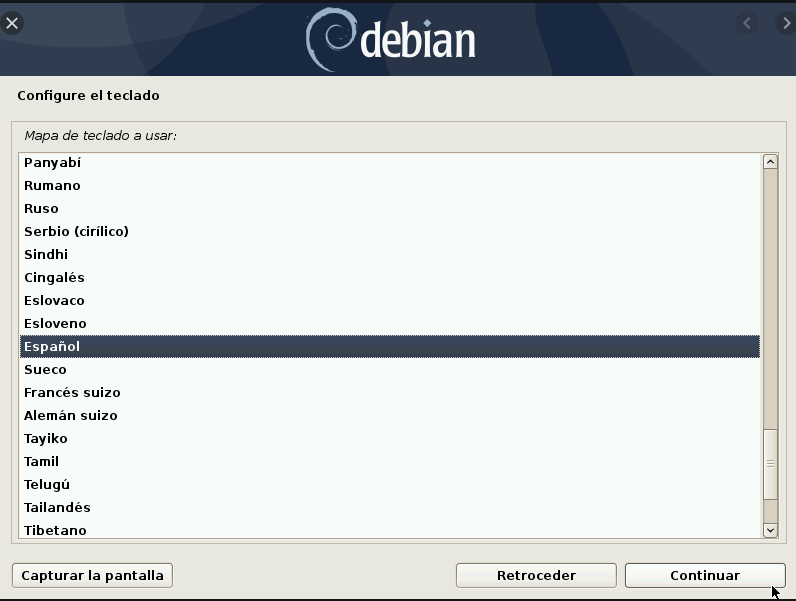
6.- Lo mejor es quitar el cable, para evitar que el sistema busque la red (ya que no nos va a hacer falta). Sino es posible, elegir la opción de no configurar ahora la red.
Configuración de la red, lo podemos dejar por defecto, no tiene trascendencia ya que es un valor temporal. Lo más normal es que nos ponga algo como debian o similar.
7.- Configuración del reloj, dejamos península o elegimos el que corresponda, no tendrá mayor trascendencia.
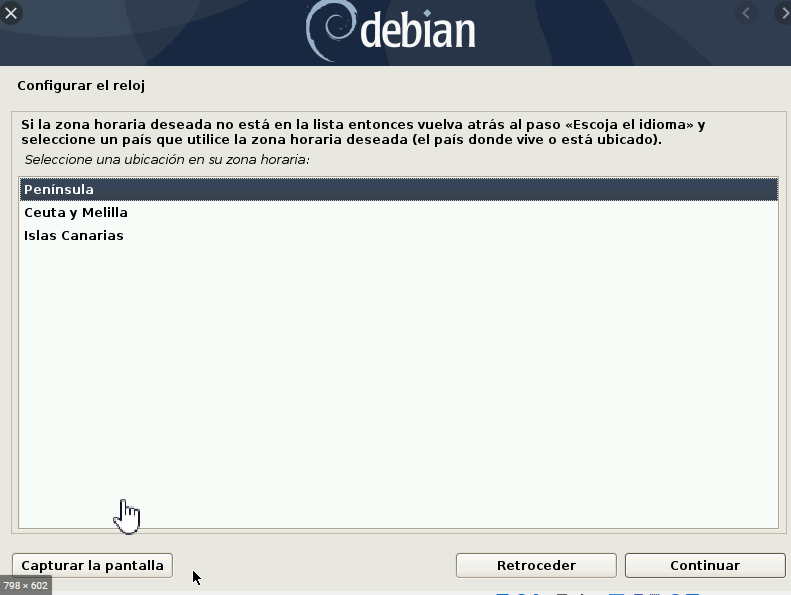
8.- Acceder al modo rescate, este paso si es importante, puesto que vamos a elegir el dispositivo (realmente la partición) que se va a utilizar como sistema de ficheros raiz. Deberiamos de saber de antemano cual es pero en la mayoría de casos será el /dev/sda1 por lo que en nuestro caso lo dejaremos por defecto.
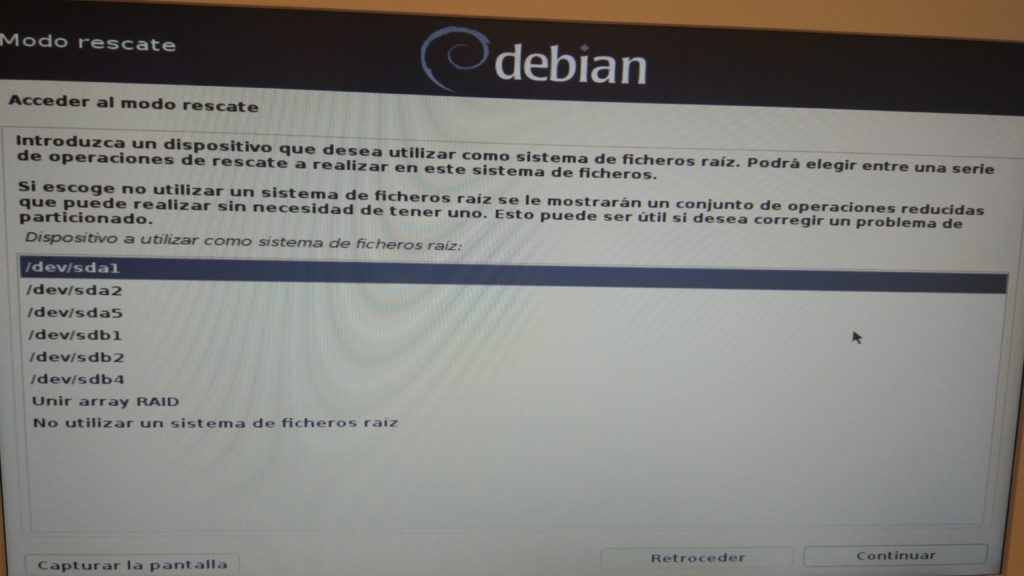
9.- Luego abriremos la consola eligiendo «Ejecutar un intérprete de órdenes en /dev/sda1» ya que hemos elegido sda1 como nuestro dispositivo.

10.- Nos mostrará un aviso de que va a montar /dev/sda1 en / y que abrirá allí la consola. Le daremos a continuar.
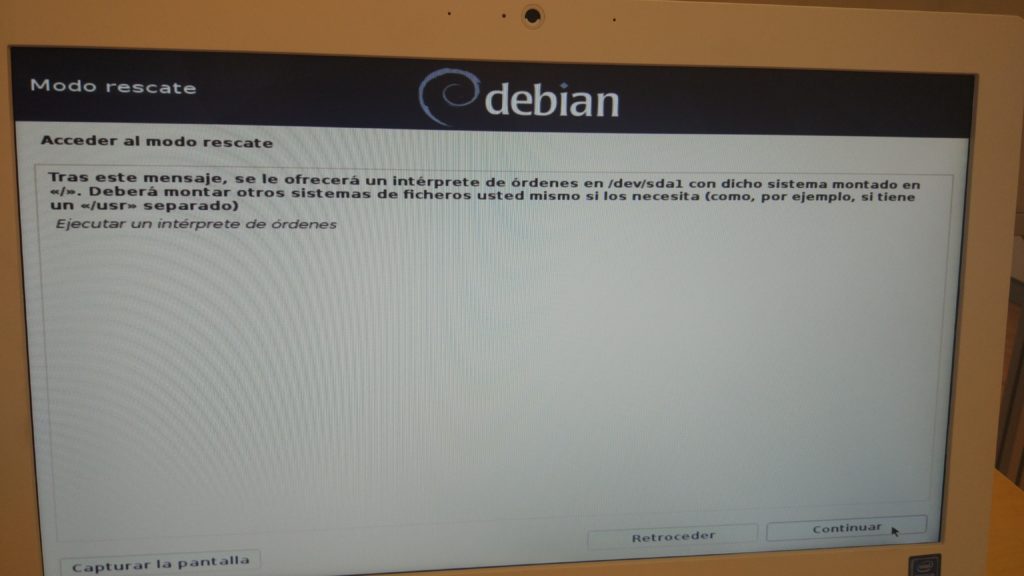
11.- Ahora viene el meollo del asunto. Debermos escribir el siguiente comando.
grub-install –root-directory=/ /dev/sda
Dicho comando hará lo siguiente: volverá a instalar el grub(encargado del arranque) en el dispositivo sda, y como root directory /. Si todo sale ok, os saldrá un mensaje diciendo «Instalación terminada. No se notificó ningun error«. A continuación ya podeis salir para reiniciar. No lo hagais como yo poniendo reboot(sino os dará ese tonto error 😉), sino que teneis que salir poniendo exit.
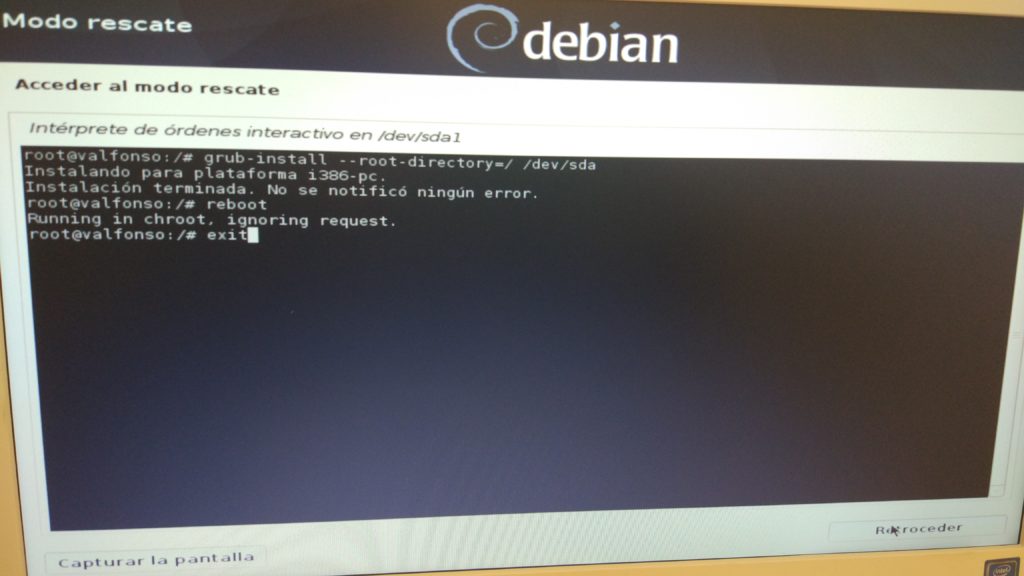
12.- Al poner exit os lleva a la última pantalla, donde le podeis dar a «Reiniciar el sistema» (acordaros de quitar el pen usb) y ya podeis reiniciar para que arranque el sistema sin problemas.
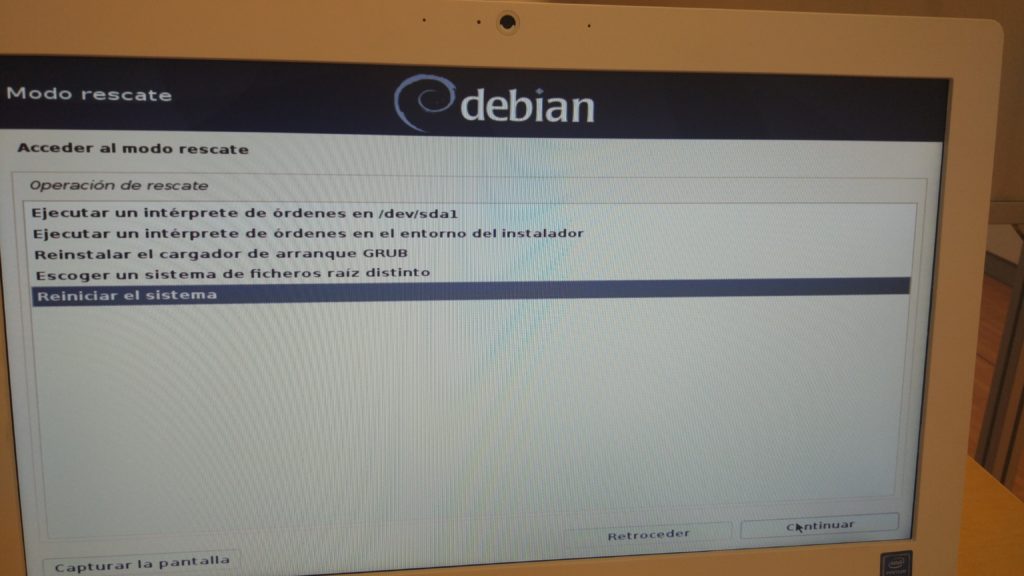
Espero que os sirva de ayuda, dejad vuestros comentarios.